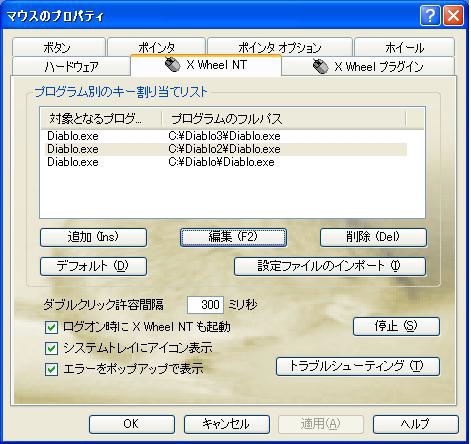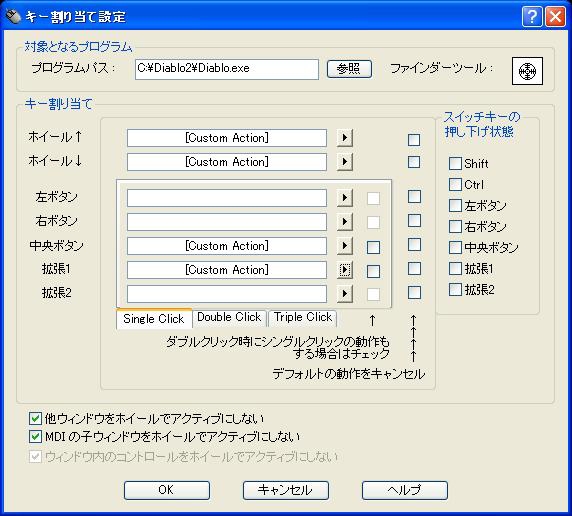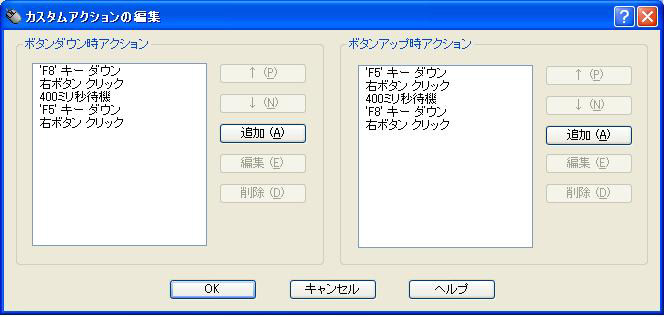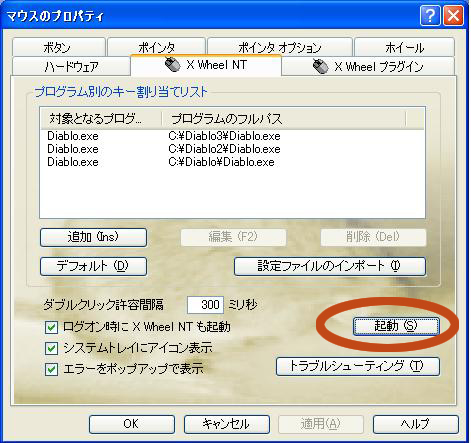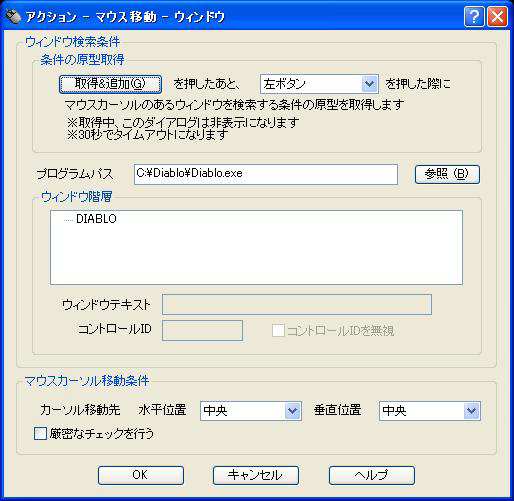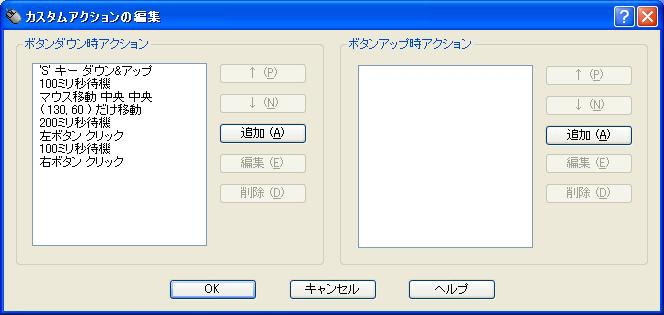フリーソフト「X Wheel NT」を使おう!
装備一覧に戻る →
追記
08 Apr 2009
01 Apr 2009
30 Mar 2009
X wheel NTとは?
右手人さし指1本でシフト斬りが可能に!
マウスにshift+click(他)を設定できるフリーソフト!
解説
http://homepage3.nifty.com/a4techs/xwheel.htm
使用者のレビュー
http://ringonoki.net/tool/mouse/review/r-xwheel.html
ダウンロード
http://www5b.biglobe.ne.jp/~hokko2nd/Windows/index.html
某氏の情報によるとこのソフト 、vistaでも動くようです。
ただ、dia(vista)との相性は未確認です。
●設定例(※画像クリックで拡大)

diabloのアプリを指定してマウス設定を行います

ホイールのアップダウンとホイールボタンに
「shift+左クリック」(shift斬り)を設定した例
この設定だけで、duelでも潜りでも、shift押しから解放されます。
素振り(shift斬り)の設定方法
shift+left clickで設定する方法
1.▲ボタンを押してポップアップを開く
2. left clickを選択してポップアップを閉じる
3.再度▲ボタンを押してポップアップを開く
4.with shiftを選択してポップアップを閉じる
「素振り設定」ならホイールアップとホイールダウン両方に
このshift+left clickを設定する方法が一番のおすすめです。
ホイールボタンって固くて不安定だから、長く使ってると指先が痛く
なってくるけどホイール回転ならぜんぜん楽です。お試しください。
カスタムアクションで設定する方法
メニューから追加を選択>キーを選択>カーソルをウインドウ内に>shiftを押す>キーダウンを選択
メニューから追加を選択>マウスボタンを選択>左ボタンを選択>クリックを選択
メニューから追加を選択>キーを選択>カーソルをウインドウ内に>shiftを押す>キーアップを選択
「カスタムアクションの設定のやりかた」がよくわからない方は
下の方にある「ムササビを楽にする設定」を参照してください。
画像つきで詳しく紹介しています。
最速テレポ斬りの設定方法
「最速テレポ」とはよーするに、テレポの詠唱前に他の魔法を詠唱し、その魔法を
テレポ詠唱によってキャンセルしながらテレポを発動させるテクニックです。こー
すると魔法詠唱に費やされる時間が短縮されます。潜りではあまり意味ないかも
しれません。ちなみにflashをキャンセルして発動させるテレポが最速らしいです。
んで、この最速テレポでテレポ斬りを設定します。
使うボタンはホイールボタンか拡張ボタンがいいと思います。
2段階で設定できるから使い勝手がいいんですw
F5---テレポ
F7---なんでもOK
これでF-key登録する設定例を紹介します
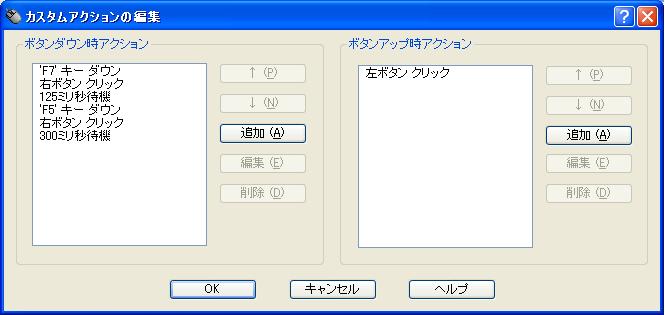
以上です w
例えばこの設定を使って潜りで魔法おねえにテレポ斬りをする場合
1.おねえをカーソルで捕捉してボタンを押し込む
2.間髪いれず再捕捉してボタンをはなす
3.カーソルを画面中央にもってゆく
4.キャラが着地しておねえを1ヒットする
5.手動で最後までヒットさせる
こうなります。すごく簡単ですw
アポ杖専用の設定方法 (chargeが減らないバグを使います。よってsolo潜り専用)
F8にapocを登録する例(F7にはどの魔法を登録してもOK)
カスタムアクションを選択
メニューから追加を選択>キーを選択>カーソルをウインドウ内に>F8を押す>キーダウンを選択
メニューから追加を選択>マウスボタンを選択>右ボタンを選択>クリックを選択
メニューから追加を選択>待機を選択>ウインドウに100を入力>OKを押す
メニューから追加を選択>キーを選択>カーソルをウインドウ内に>F7を押す>キーダウンを選択
カスタムアクション編集画面内はこう表示されているはずです
F8キーダウン
右ボタンクリック
100ミリ秒待機
F7キーダウン
私はこの設定をホイールアップとホイールダウンの両方に登録しています。
sorのレベルあげやアイテム探し等の退屈な作業に、とても重宝しています。
ホイールをぐりぐり回転させてるだけでずーっとchargeの減らないapocを
使ってられるのは、すごく楽です。
wariorとsorは設定がまるで違ってくるけど
いちいち設定をやりなおすのは面倒ですよね?
じゃあどうしたらいいのか?
簡単です。
フォルダをわければいいんです。
warriorとrogueのキャラデータが入ってるフォルダ
sorのキャラデータが入ってるフォルダ
この二つをわけて作って、それぞれにdiaのアプリ一式をいれておきます。
こうしておくと、二つのフォルダの二つのdiaアプリに対して
それぞれ別個にマウス設定を行う事ができます。
だから何もいじらないでも
sorをプレイする時にはsorのマウス設定が
warriorをプレイする時にはwarriorのマウス設定が
準備されることになります。
ムササビを楽にするマウス設定方法
shift斬りだけじゃなく「ムササビもどき」も、このソフトでいけました。
F5-Keyにtelepo、F8-KeyにFireBallを指定する場合の設定を紹介します。
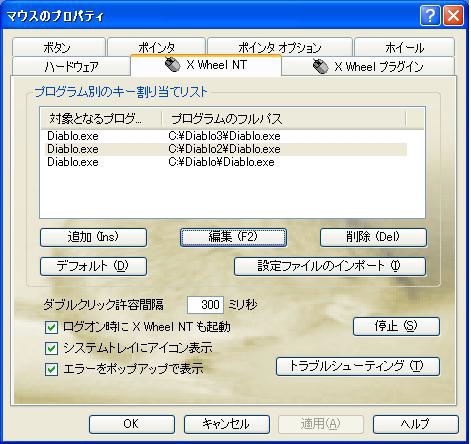
X wheelNTのプロパティから「編集」を選択する
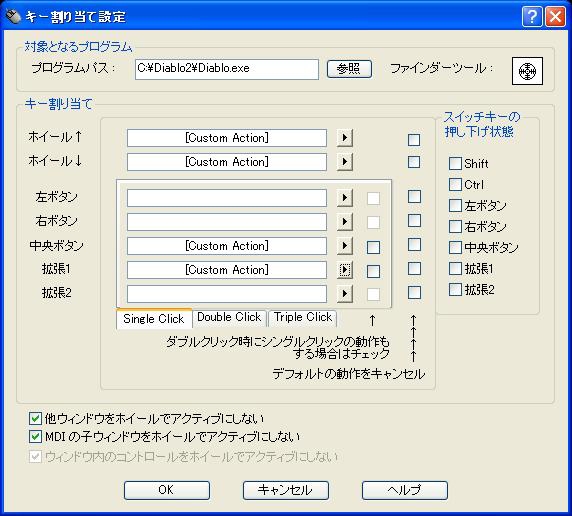
「キー割り当て設定」というウィンドウが開く
「対象となるプログラム」で「参照」ボタンを押してdiaのアプリを指定
「キー割り当て」という囲みの中から 「中央ボタン」という文字をみつける
その白い空欄の右側にある▲ボタンをクリックして 「カスタムアクション」を選択すると
「カスタムアクションの編集」というウインドウがでてきます
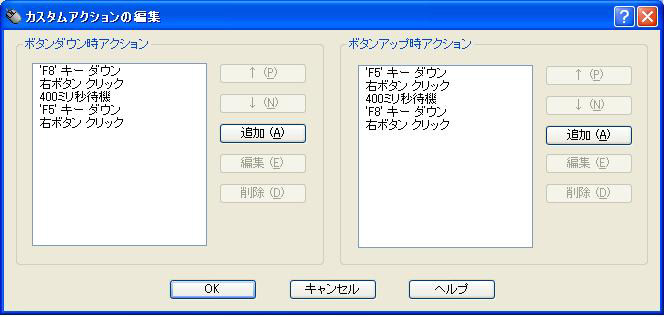
まずウィンドウ左側の
「ボタンダウン時アクション」を設定します
メニューから追加を選択>キーを選択>カーソルをウインドウ内に>F8を押す>キーダウンを選択
メニューから追加を選択>マウスボタンを選択>右ボタンを選択>クリックを選択
メニューから追加を選択>待機を選択>ウインドウに400を入力>OKを押す
メニューから追加を選択>キーを選択>カーソルをウインドウ内に>F5を押す>キーダウンを選択
メニューから追加を選択>マウスボタンを選択>右ボタンを選択>クリックを選択
画面内はこう表示されているはずです
F8キーダウン
右ボタンクリック
400ミリ秒待機
F5キーダウン
右ボタンクリック
次にウインドウ右側の
「ボタンアップ時アクション」を設定します
メニューから追加を選択>キーを選択>カーソルをウインドウ内に>F5を押す>キーダウンを選択
メニューから追加を選択>マウスボタンを選択>右ボタンを選択>クリックを選択
メニューから追加を選択>待機を選択>ウインドウに400を入力>OKを押す
メニューから追加を選択>キーを選択>カーソルをウインドウ内に>F8を押す>キーダウンを選択
メニューから追加を選択>マウスボタンを選択>右ボタンを選択>クリックを選択
画面内はこう表示されているはずです
F5キーダウン
右ボタンクリック
400ミリ秒待機
F8キーダウン
右ボタンクリック
OKを押して「カスタムアクションの編集」を閉じます
OKを押して「キー割り当て設定」の画面を閉じます
マウスプロパティ画面最下部「適用」を選択
OKを押してマウスプロパティ画面を閉じます
以上で設定終了。
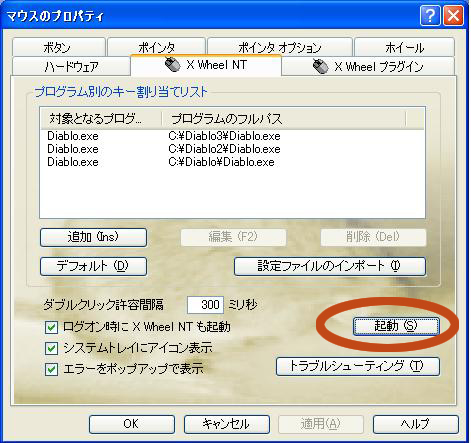
プロパティ画面に「起動」というボタンがあったらクリックしておいてください。
設定が有効になります。ほっとくと設定が無効のままの状態になってしまう可能性があります。
(ここをクリックすると「停止」というボタンに変わります。上の画像参照)
この設定を実際に使ってみるとどうなるのか?
ホイールボタンを押し込むとFBキャンセルTLP
ボタンを放すとTLPキャンセルFBが発動します
タイミングの練習をすれば「ムササビもどき」を体験することができます。
ムササビの練習方法はpikopoko氏のこちらを参照してください。
http://www10.plala.or.jp/hollow/poo/Diablo/musasabi.html
http://www10.plala.or.jp/hollow/poo/Diablo/musasabi_hoi.html
上の設定例はsorcererの設定例です。
他のクラスではまだ試していないのでいろいろ不具合あるかもしれません。
魔法キャンセルについてはwarriorでも待機時間400ミリ秒でOKでした。
rogueでも400でいけるかな?(未確認)
S-Key押して「魔法一覧」を開いて、きまった魔法を1個だけ
選んで、その魔法を詠唱する設定
タイトル長くなったけど、要は、F-Key登録で使える4つの魔法以外に
5つめの魔法を登録できるって設定です。マウスのボタンに余裕がある
なら、6つめでも7つめでも理論的にはいくらでも可能です。
RogueやSorcerorでduelする人は、この設定で「healing」を登録して
おけば重宝するかもしれません。
この設定でポイントになるのがカスタムアクションのメニューにある
「マウス移動-ウィンドウ」という設定です。この設定によってdiabloの
カーソル をいったん、画面の中央(定位置)に移動させ、次にそこから
「マウス移動-相対座標」 を使って任意の位置にカーソルを移動させる。
この二つの設定で、画面のどこにでもカーソルを移動させることができます。
待機時間設定と組みあわせれば、複数のポイントを経過してカーソルを
移動させる事も可能になります。
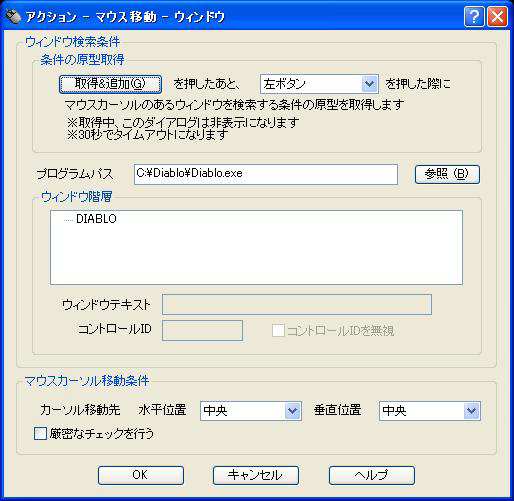
まず、XwheelNTにdiabloのウインドウを認識させます
diaを起動した状態で裏画面を開き、OSのマウスプロパティから
xwheelNTの設定をはじめます。
この設定を割り当てるボタンが決まったら、そのボタン右側にある
▲印をクリックしれ「カスタムアクション」を選択
専用ウィンドウが開くので、メニューから「追加」を選び、
あらわれた設定一覧の中から 「マウス移動-ウィンドウ」を選択します。
上の図に示したウィンドウが開くので「取得&追加」ボタンを押します。
必ず右クリックでdiabloの画面を呼び出します。
次に左クリックでdiablo画面をクリック。
これでソフトはdiaの画面を認識するようになります。
「マウスカーソル移動条件」で
水平方向「中央」 垂直方向「中央」
を選択し、OKを押します。
これで第一関門は突破です。
マウスはモニター中央に移動することになります。
後はこんな具合にメニューを追加してゆきます。
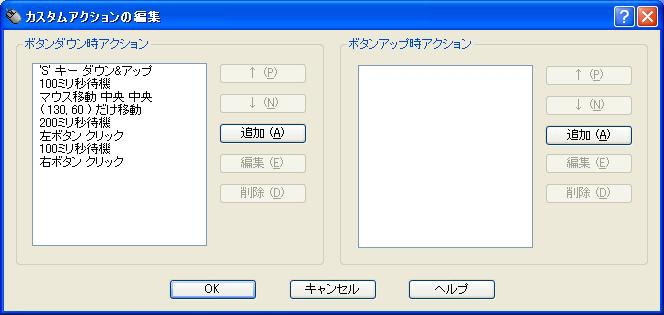
次は「マウス移動-相対座標」です
「マウス移動 中央 中央」でモニターのど真ん中に移動したマウスを
X方向、Y方向にそれぞれ移動させることで、魔法一覧表の中の任意の
魔法ボタンにカーソルをあてることができます。
メニューから「マウス移動-相対座標」を開いてX方向、Y方向にてきとー
な数字(たとえば50.50)をいれてOKを押し、設定を終了してdia画面に
戻り、実際にカーソルがどう動くのか自分で確かめて、最適な数値を
みつけだしてください。
(130.60)だけ移動
この設定で私のモニターでは、カーソルは常に「healing」魔法のボタンを
指差しますが、これは私と同じ魔法取得を行った、私と同じタイプの19インチ
モニター使用者にのみ有効な設定です。
相対座標の移動距離に関しては、必要魔法ふくめて御自分で設定してみて
ください。
以上でおしまい。
私はsorのはいってるフォルダーのdiaのアプリにこの設定入れてます。
マウスの拡張第2ボタン押すと、自動で魔法一覧が開いて、helingが
クリックされて、勝手に詠唱してくれます。
注意!
この設定、途中でカーソルを動かすと失敗して他の魔法を詠唱してしまう
ことがあります。そこをどうクリアしたらいいのか研究中です。すまそ。
まー、こんなとこでいっか。